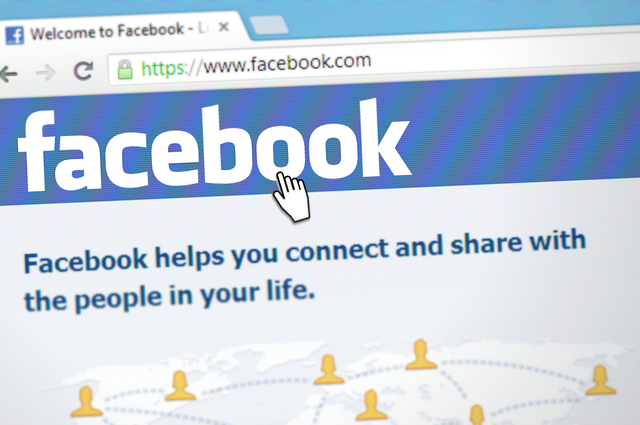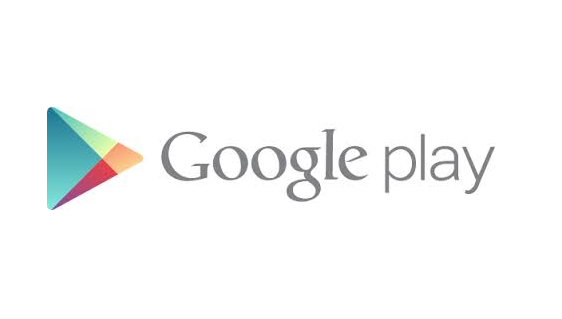Come creare un canale Youtube? Che si voglia intraprendere la professione del vlogger o si abbia voglia semplicemente di condividere i propri filmati con gli amici, riuscire nell’impresa non è così difficile come possa sembrare. Basta semplicemente avere un profilo su Google e seguire qualche istruzione.
Operazioni molto e brevi e semplici da portare a compimento. Creare un proprio canale Youtube non è complicato. Servono qualche minuto di tempo ed un PC.
Come creare il proprio canale Youtube
Per creare il proprio canale Youtube è necessario possedere un account Google. Se non se ne possiede uno basta accedere alla pagina dedicata e crearne uno compilando il modulo che verrà proposto con le informazioni richieste. Non è necessario creare un’email con Gmail: si può usare anche il proprio indirizzo pre-esistente.
Una volta entrati in Google con il proprio account basta collegarsi a youtube e cliccare sul bottone “Crea canale”. E’ possibile con molta semplicità modificare il nome da visualizzare pubblicamente, e selezionare le opzioni alle quali si è più interessati. Tutto qui. Una volta confermato le modifiche si è dei possessori di un proprio canale Youtube.
Ovviamente fatto tutto ciò arriva il momento di personalizzare un po’ il proprio spazio: è possibile scegliere una foto da impostare come cover del canale selezionando l’opzione “Modifica la grafica del canale” dal menu che si apre dopo aver cliccato sull’icona della matita posta in alto. Modificando la voce “Descrizione canale” posta sotto la cover si può aggiungere una descrizione di se stessi e del canale.
Caricare un video su Youtube
A questo punto non si deve fare altro, se lo si vuole, che caricare un video su Youtube usufruendo dell’opzione “Carica” che si trova in alto a destra. Basta poi cliccare su “Seleziona i file da caricare” e seguire la procedura guidata. E’ tutto molto intuito e semplice da gestire grazie alle indicazioni che vengono date. In caso si voglia registrare in diretta, basta trasmettere una diretta streaming facendo clic sul pulsante “Inizia” collocato a destra in corrispondenza della sezione Live streaming.